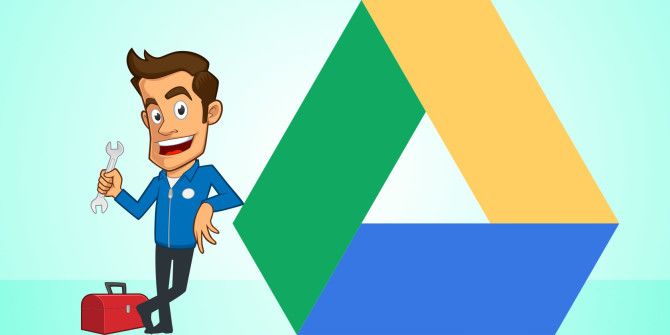10 problèmes courants de Google Drive (et comment les résoudre)
Google Drive vous permet de collaborer de manière transparente avec d’autres. Il s’intègre également à de nombreux autres services et les fichiers sont toujours accessibles. Mieux encore, vous bénéficiez gratuitement de beaucoup d’espace de stockage.
Aussi génial que soit Google Drive, l’accès au service peut être problématique. Vous ne pourrez peut-être pas libérer de l’espace de stockage, partager des fichiers ou perdre l’accès aux documents. Heureusement, de nombreux problèmes liés à Google Drive sont faciles à résoudre.
Nous fournirons quelques conseils de dépannage typiques de Google Drive, puis nous aborderons certains problèmes spécifiques de Google Drive.
Étapes générales de dépannage de Google Drive
Voici quelques étapes simples que vous devriez d’abord essayer. Ils peuvent aider à diagnostiquer et à résoudre divers problèmes avec Google Drive.
1. Vérifiez l’état en ligne de Google Drive
Visitez le tableau de bord d’état des applications de Google. Celui-ci répertorie tous les services de Google et vous indique s’ils ont des problèmes connus. Si vous voyez un indicateur d’interruption de service ou d’interruption de service sur l’application que vous souhaitez utiliser, vous pouvez cliquer sur les points colorés pour afficher des détails sur le moment où le service est de nouveau en ligne.
Malheureusement, si le problème avec Google Drive est du côté de Google, la seule chose que vous pouvez faire est d’attendre la fin de l’interruption.
2. Désactivez votre antivirus et votre pare-feu
Les logiciels antivirus et les pare-feu peuvent causer des problèmes de synchronisation des fichiers ou des erreurs « Vous êtes hors ligne, certaines fonctionnalités peuvent ne pas être disponibles ». Essayez donc de désactiver temporairement votre antivirus et votre pare-feu – n’oubliez pas de les réactiver plus tard.
Faire une vidéo du jour
Sous Windows 10, désactivez Windows Defender en suivant ces étapes :
- selon clé de fenêtre + Une génération Ouvrez Paramètres.
- va Mise à jour et sécurité > Sécurité Windows > Activer la sécurité Windows.
- ici, cliquez Pare-feu et protection réseau.
- Sélectionnez votre réseau actif et balayez Pare-feu Microsoft Defender arrivée Quitter.
En relation : Raisons pour lesquelles vous devriez utiliser un pare-feu
3. Redémarrez Google Drive
Si vous utilisez Google Drive à partir d’un navigateur Web, déconnectez-vous, fermez votre navigateur Web, assurez-vous que votre connexion Internet est fiable, puis reconnectez-vous.
Vous pouvez également quitter Google Backup and Sync depuis le bureau en cliquant sur Sauvegarde et synchronisation icône, cliquez d’installation icône (trois points), puis cliquez sur Quitter la sauvegarde et la synchronisationPuis rouvrez l’application.
4. Comment récupérer l’ancienne version des fichiers Google Drive
Google Drive conserve un historique détaillé des modifications de toutes les modifications apportées à vos documents par tout utilisateur disposant de privilèges de modification.
Pour revenir aux sauvegardes antérieures de documents créés dans l’écosystème Google (comme sur Google Docs), accédez à Fichier > Historique des versions > Afficher l’historique des versions (ou appuyez sur Ctrl + Alt + Maj + H).
Un historique des modifications apportées au fichier apparaîtra sur le côté droit du document et vous pourrez parcourir toutes les révisions apportées.
Pour les fichiers autres que Google que vous importez, clic-droit fichier, cliquez Gérer les versionset vous pouvez parcourir et télécharger toutes les versions précédentes du fichier (jusqu’à 30 jours ou 100 versions).
5. Comment récupérer des fichiers Google Drive disparus
Si vous êtes la seule personne ayant accès au dossier :
Vérifiez votre dossier de corbeille Google Drive, accessible par Déchets dans la navigation de gauche. Si vous voyez le fichier que vous recherchez, clic-droit et sélectionnez se remettre. Votre fichier sera désormais disponible à son emplacement d’origine.
Si votre fichier manquant ne se trouve pas dans la corbeille, son nom a peut-être changé ou il a été accidentellement déplacé vers un autre fichier. Heureusement, les capacités de recherche de Google Drive sont assez avancées. Essayez de rechercher votre fichier par mot-clé ou par date et voyez s’il se trouve à un emplacement différent de celui auquel vous vous attendiez.
Si plusieurs personnes travaillent sur le fichier :
L’un des problèmes les plus courants avec Google Drive est que si quelqu’un supprime un fichier partagé, il supprime le fichier pour tout le monde. Il y a de nombreux facteurs à prendre en compte lors de la collaboration avec Google Drive, mais c’est l’un des plus importants. Comme avec tout autre système de stockage de fichiers, vous devez conserver les sauvegardes de fichiers dans un emplacement séparé et sûr.
Les propriétaires de fichiers partagés peuvent être en mesure de le récupérer à partir de leurs fichiers supprimés. Alternativement, si vous avez un compte Google Drive à l’école ou au travail, il se peut qu’un administrateur voie tous les fichiers supprimés dans les 30 jours suivant leur suppression et puisse vous aider dans votre situation.
6. Espace de stockage insuffisant sur Google Drive
La capacité de stockage de Google Drive est partagée entre des services tels que Google Docs, Google Sheets, Gmail et Google Photos. Pour voir combien d’espace vous utilisez sur l’ensemble de ces services Google, visitez la page de stockage Google One. Si vous manquez d’espace, vous avez quelques options.
Supprimer les données de Google Drive
La première consiste à effacer les fichiers qui ne sont plus nécessaires.Sur Google Drive, cliquez sur espace de rangement dans le menu de gauche.Cela affichera tous vos fichiers et vous pourrez les trier espace de stockage utilisé.
Pour supprimer quelque chose, faites un clic droit dessus et sélectionnez éliminerN’oubliez pas de le supprimer également de la corbeille.
Vous devez également vérifier si des applications tierces utilisent le stockage de manière invisible.Pour ce faire, cliquez icône d’engrenage dans le coin supérieur droit, puis cliquez sur Paramètres > Gérer les applications.
Pour chaque application, cliquez sur Choixvous pouvez utiliser Supprimer les données d’application masquées si nécessaire.Vous pouvez également cliquer Se déconnecter de Drive Supprimer complètement l’intégration d’applications.
Mettre à niveau votre espace de stockage Google One
Google Drive est livré avec 15 Go de stockage, qui peuvent s’épuiser rapidement si vous ne faites pas attention. Si vous ne trouvez pas quelque chose à supprimer, envisagez de payer pour mettre à niveau votre capacité de stockage.
Consultez la page de stockage Google One pour connaître les tarifs, où vous pouvez payer des frais mensuels ou annuels raisonnables pour 100 Go, 200 Go ou 2 To de données.
7. Impossible d’imprimer sur Google Drive
Les imprimantes et Google Drive ne fonctionnent parfois pas bien ensemble, mais il existe quelques options que vous pouvez utiliser pour essayer de résoudre la source du problème :
- Assurez-vous que le logiciel de votre imprimante est à jour. Étant donné que Google Drive est constamment mis à jour, il peut rapidement surpasser les performances de votre logiciel d’impression. Cela peut entraîner des problèmes de communication entre les deux services et entraîner des erreurs d’impression.
- Encore une fois, vous devez vous assurer que le navigateur Web que vous utilisez est également à jour.
- Désactivez toutes les extensions de navigateur susceptibles d’interférer avec votre capacité à imprimer.
- Si vous ne pouvez toujours pas imprimer directement depuis Google Drive, autant prendre un moment pour télécharger le fichier au format PDF et imprimer à partir d’un logiciel PDF au lieu de votre navigateur.
8. Impossible d’afficher ou de modifier les fichiers Google Drive partagés
Ce problème se produit souvent parce que les utilisateurs disposent de plusieurs options pour partager des fichiers Google Drive avec d’autres. La personne qui vous a envoyé le lien vers le fichier a peut-être manqué une étape du processus ou sélectionné la mauvaise option. Par conséquent, vous ne pourrez peut-être pas voir le fichier du tout, ou vous pourrez peut-être voir le fichier sans apporter de modifications.
Si vous n’avez pas accès au fichier, Google Drive vous donnera un bouton Appliquer pour entrer Du propriétaire du fichier, qui l’invitera à modifier les paramètres de partage du fichier.
Si vous êtes le propriétaire du fichier et que personne ne peut y accéder, utilisez la vidéo ci-dessus pour vérifier que vous avez correctement défini les paramètres de partage.
9. Comment utiliser Google Drive hors ligne
Pour utiliser Google Drive hors ligne, vous devez utiliser le navigateur Google Chrome ou installer l’application Google Drive sur votre Mac ou PC.
Sur Chrome :
Visitez les paramètres de Google Drive et vérifiez Créer, ouvrir et modifier vos fichiers Google Docs, Sheets et Slides les plus récents sur cet appareil hors connexionVous devez télécharger le plugin Google Doc Offline, il vous demandera de le faire.
Vous ne pouvez le faire qu’avec un seul compte par ordinateur, donc activez-le uniquement sur les comptes que vous utilisez le plus souvent. De plus, pour activer la synchronisation hors ligne, vous devez d’abord disposer d’une connexion Internet. Une planification préalable est donc nécessaire la première fois.
Sur ton ordinateur:
Téléchargez Google Backup and Sync et suivez les instructions pour configurer votre compte. Vous devrez d’abord être connecté à Internet pour que vos fichiers puissent être synchronisés avec votre ordinateur.
10. Impossible de télécharger ou de synchroniser des fichiers
L’un des principaux avantages de l’utilisation de Google Drive est qu’il synchronise vos fichiers sur tous vos appareils. S’il casse, c’est un gros problème.
Nous avons rédigé un guide séparé pour résoudre les erreurs de téléchargement dans Google Drive, veuillez le consulter.
Faites-en plus avec Google Drive
Si les suggestions présentées ici n’ont pas résolu votre problème, consultez la page d’aide de Google Drive pour plus d’informations. Il existe également une communauté d’aide Google Drive où vous pouvez vous tourner vers d’autres personnes pour obtenir de l’aide.
Avec Google Drive opérationnel, il est temps de découvrir ce que vous pouvez faire d’autre avec. Vous devez ajuster de nombreux paramètres par défaut pour améliorer l’expérience.
A propos de l’auteur